Como otimizar um canal e vídeos do YouTube para melhor visibilidade: examinador de mídia social
Vídeo Do Youtube Youtube / / September 26, 2020
 Quer mais visualizações para seu conteúdo do YouTube?
Quer mais visualizações para seu conteúdo do YouTube?
Quer saber como aparecer na pesquisa do YouTube e nos vídeos sugeridos?
Um canal do YouTube otimizado oferece uma experiência de visualização gratificante e funciona com o algoritmo do YouTube para aumentar sua visibilidade.
Neste artigo, você aprenda a configurar e otimizar seu canal e vídeos do YouTube para obter mais exposição.
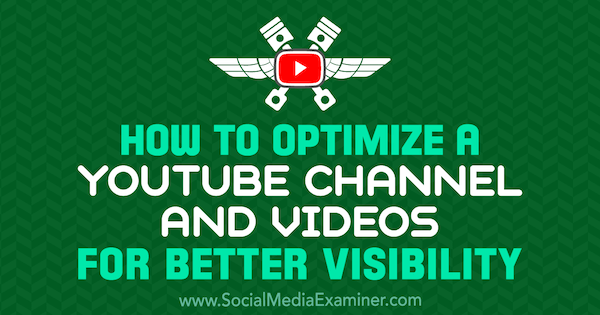
Nº 1: crie uma página inicial atraente para o canal do YouTube
Seu Canal do Youtube A página inicial é a primeira coisa que as pessoas veem, por isso precisa causar uma boa impressão. Reserve um tempo para construir uma página inicial profissional que encapsule o assunto de seu canal.
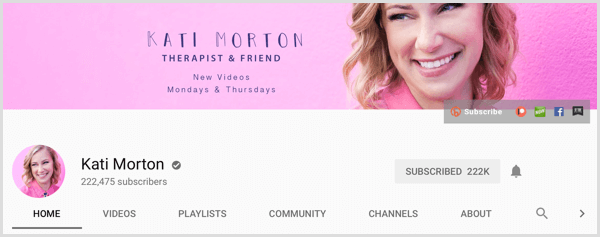
Escolha uma foto de perfil
A imagem do seu perfil é como o ícone do seu canal e aparece em qualquer lugar que você comente ou apareça no YouTube para que possa ser um anúncio potente para sua empresa.
Escolha uma imagem limpa e facilmente identificável
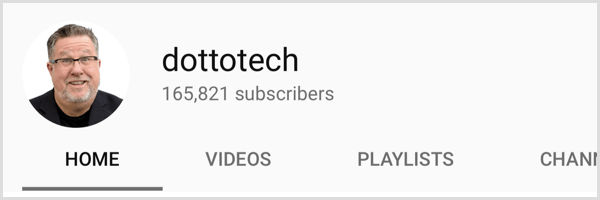
Para adicionar oumude sua foto de perfil, clique em sua foto de perfil na página inicial do YouTube e selecione Meu canal no menu suspenso.
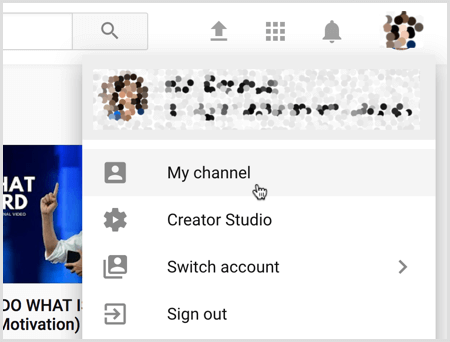
Na próxima página, clique em Personalizar Canal.
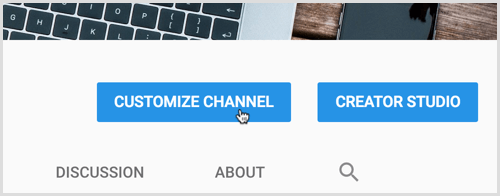
Próximo, passe o mouse sobre sua foto de perfil, clique no ícone do lápise clique em Editar na caixa que aparece.
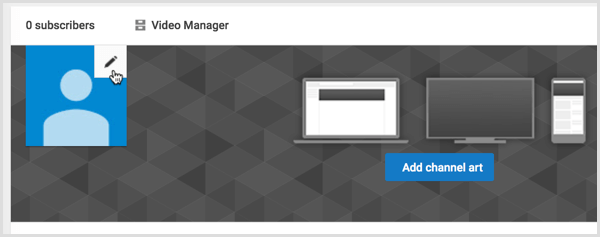
Adicionar ou alterar a foto do seu perfil pode ser um pouco confuso porque está vinculado à sua conta do Google. Quando você clica para editar sua foto de perfil, é direcionado ao seu perfil do Google, onde você carrega a nova foto.
Carregar arte do canal
No topo da página inicial de seu canal está a imagem do cabeçalho. Adicione a programação do seu canal e personalidades à arte.
Se você estiver enviando arte do canal pela primeira vez, vá para a página do seu canal no YouTube (clique em sua foto de perfil na página inicial do YouTube, selecione Meu canal e clique em Personalizar canal).
Então clique em Adicionar arte do canal, e arraste e solte ou navegue até a imagem que deseja enviar.
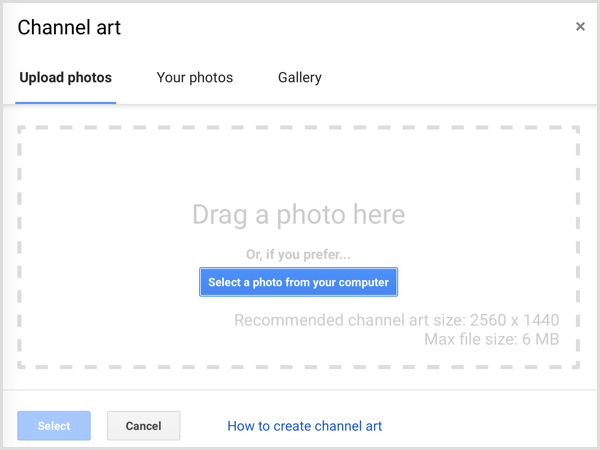
Se você quiser mudar a arte do canal existente, passe o mouse sobre a imagem do cabeçalho, clique no lápis ícone no canto superior direito, e carregue uma nova imagem. Certifique-se de testar a nova imagem no celular e na TV.
Selecione um trailer de canal
O trailer, que é reproduzido automaticamente quando alguém visita seu canal, é o argumento de venda de seu canal e pode ser sua única chance de ganhar ou perder um inscrito. Tenha como objetivo um vídeo de 1 ou 2 minutos que diga às pessoas sobre o que é seu canal e tornar o conteúdo do trailer divertido e interessante.
Um bom exemplo de trailer de canal é The King of Random, de Grant Thompson:
Para adicionar oumude o trailer de seu canal, vá para a página do seu canal no YouTube (clique na foto do seu perfil na página inicial, selecione Meu canal e clique em Personalizar canal) e clique em Para novos visitantesaba.
Se você ainda não adicionou um trailer, clique em Trailer do canal e selecione o vídeo você deseja usar.
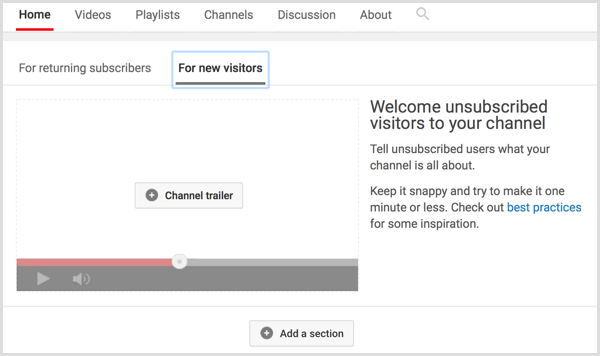
Se você quiser mudar um trailer existente, passe o mouse sobre o trailer. Quando o ícone de lápis aparece no canto superior direito, clique no ícone e escolha um vídeo para o trailer.
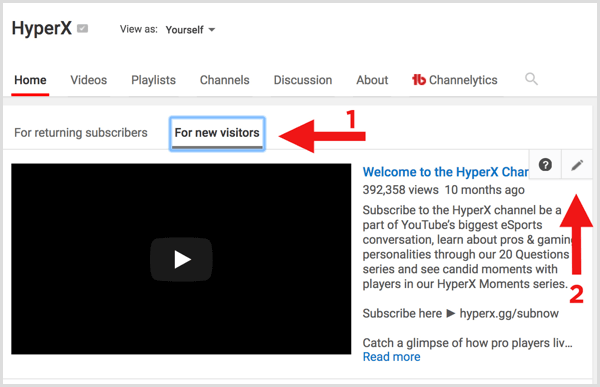
Crie listas de reprodução
Na página inicial, você pode apresentar listas de reprodução de seus melhores trabalhos e cada lista pode aparecer em uma seção diferente, com até 10 seções.
Na primeira seção, você pode apresentar conteúdo para novos visualizadores.
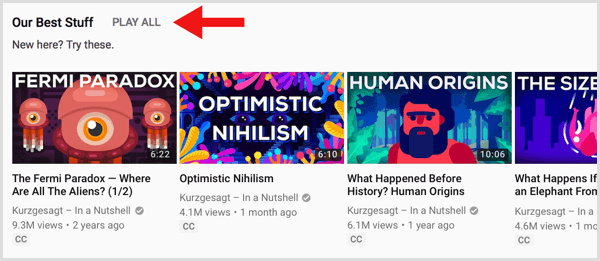
Além disso, apresentam listas de reprodução sobre tópicos populares para o seu canal e criar playlists de séries porque eles vão garantir uma experiência “descontraída” que incentiva os espectadores a assistirem demais ao seu conteúdo.
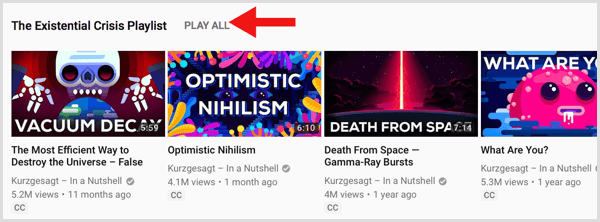
Para criar uma lista de reprodução, vá para o seu canal (clique em sua foto de perfil na página inicial do YouTube, selecione Meu canal e clique em Personalizar canal) e clique na guia Playlists.Então clique no botão Nova lista de reprodução, insira um título de lista de reproduçãoe clique em Criar.
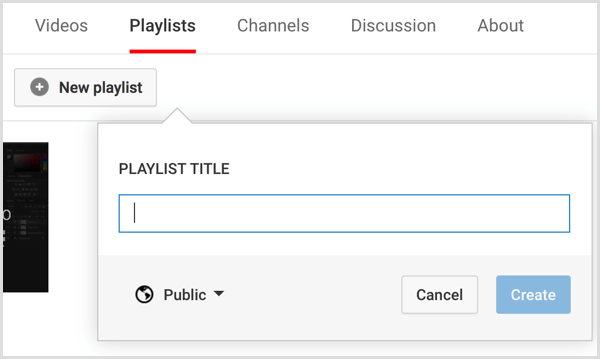
Na próxima página, clique no botão Editar.
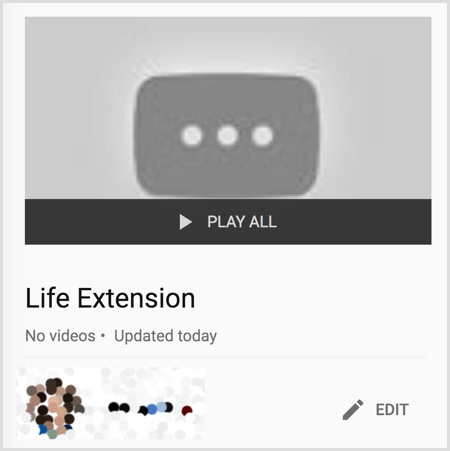
Então clique em Adicionar Vídeos. Na página Adicionar vídeo à lista de reprodução, clique na guia Seus vídeos do YouTube e selecione os vídeosvocê quer adicionar à sua lista de reprodução. Quando você terminar, clique em Adicionar Vídeos.
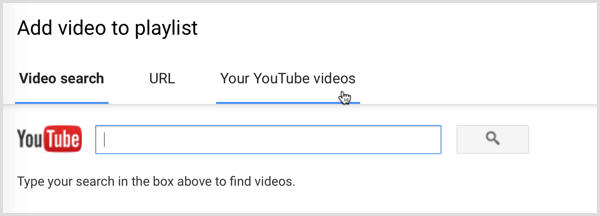
Dica: Em suas análises, encontre os vídeos que melhor convertem assinantes e incluí-los na lista de reprodução para novos espectadores. Para identificar esses vídeos, abrir Creator Studio e clique em Analytics> Assinantes> Página de exibição do YouTube, que revelará os vídeos do maior ao menor.
Você descobrirá mais sobre como usar listas de reprodução estrategicamente posteriormente neste artigo.
Adicionar Canais em Destaque
Os canais em destaque aparecem no lado direito da página inicial de seu canal. Quando você inclui canais de amigos e / ou outros canais de que gosta, a lista de canais em destaque crie uma conexão na mente das pessoas e no algoritmo entre seu canal e esses canais em destaque.
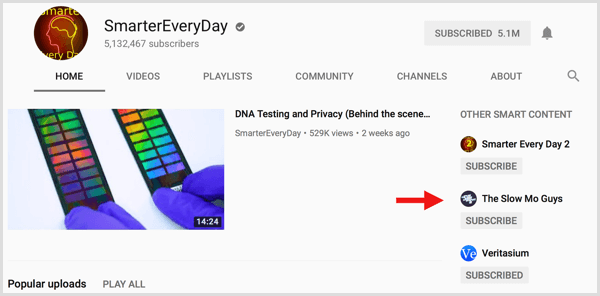
Para adicionar canais em destaque, vá para a página do seu canal no YouTube (clique em sua foto de perfil na página inicial do YouTube, selecione Meu canal e clique em Personalizar canal). No lado direito da página, clique no botão Adicionar canais abaixo dos Canais em destaque.
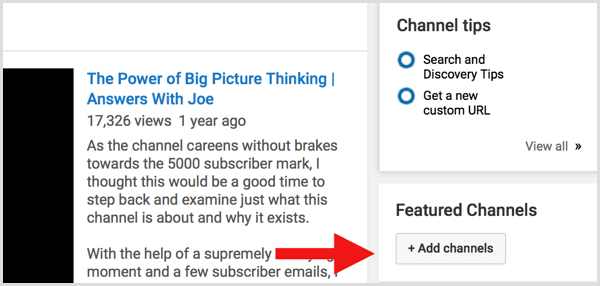
Crie uma página sobre
Sua página Sobre pode ser acessada por meio de uma guia na página inicial do canal do YouTube. Em sua página Sobre, inclua uma descrição curta e persuasivado seu canal e concentre-se nas primeiras frases.
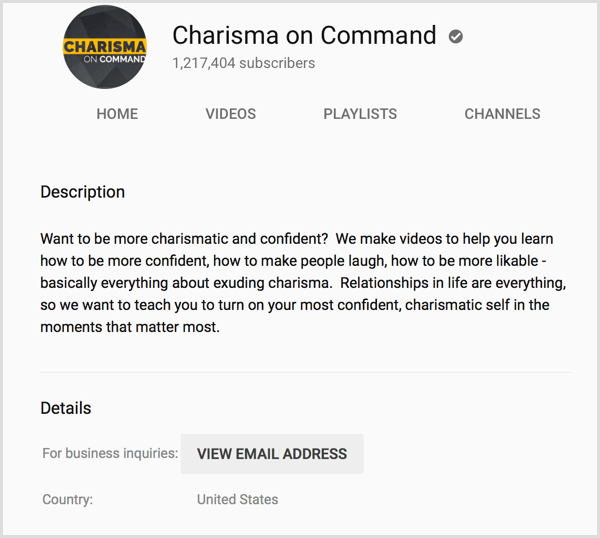
Para adicionar ou alterar sua página Sobre, certifique-se de estar conectado e abra a página do seu canal (clique em sua foto de perfil na página inicial do YouTube, selecione Meu canal e clique em Personalizar canal). Então clique na guia Sobre na extrema direita.
Se você estiver adicionando uma página Sobre pela primeira vez, adicione uma descrição do canal, links e outros detalhes pertinentes.
Para editar uma página Sobre existente, clique no ícone do lápis e atualize a descrição do seu canal.
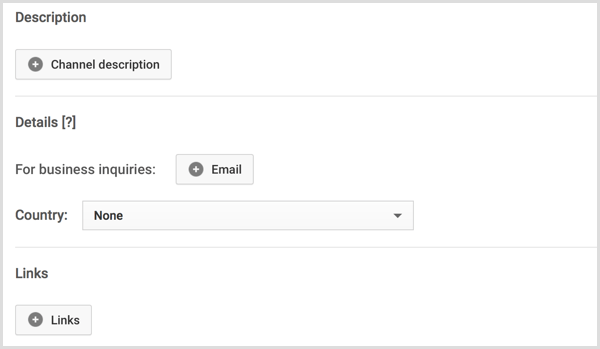
Nº 2: Pesquisar palavras-chave para tags, títulos e descrições
Não é segredo que o YouTube é o segundo mecanismo de pesquisa mais popular do mundo, atrás do Google (dono do YouTube). Portanto, a pesquisa não é apenas um benefício do YouTube, mas também uma das melhores maneiras de desenvolver seu canal, especialmente quando você está começando.
O algoritmo do YouTube usa dezenas de métricas, mas muitas delas só entram em ação depois que seu canal tem algum tipo de público. Quando você está começando do zero, sua melhor aposta para ganhar novos seguidores é por meio da otimização para pesquisa.
Palavras-chave e tags valiosas aumentam as classificações de seus vídeos, listas de reprodução e todo o canal, oferecendo resultados de pesquisa extras, mais visualizações sugeridas e melhor conversão de inscritos com o tempo. Você usa essas palavras-chave não apenas como tags em seu conteúdo de vídeo e canal, mas também em títulos de vídeo.
Como você sabe quais palavras-chave usar? Para começar, algumas ferramentas podem ajudá-lo a pesquisar quais palavras-chave usar.
Obtenha sugestões de palavras-chave no YouTube e na Pesquisa Google
Não mesmo. Somente digite uma palavra-chave relacionada ao seu canal na barra de pesquisa do YouTube ou Google e verifique os resultados da lista suspensa de preenchimento automático.
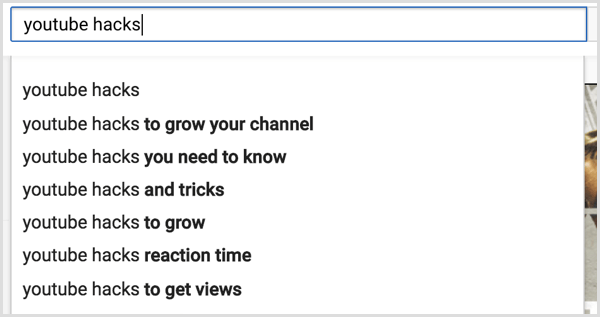
Os resultados do preenchimento automático são as frases mais pesquisadas para aquela palavra-chave. As barras de pesquisa são especialmente boas para encontrar palavras-chave de cauda longa. Depois de encontrar as palavras-chave certas, simplesmente insira os termos nas palavras-chave do seu vídeo.
Pesquisar palavras-chave com o planejador de palavras-chave
Planejador de palavras-chave do Google AdWords é o padrão ouro para pesquisa de palavras-chave. Os especialistas em SEO usam essa ferramenta para determinar em quais palavras-chave se concentrar em uma campanha do AdWords.
Com essa ferramenta, você pode ver tanto o número de buscas por uma determinada palavra-chave, quanto a concorrência. Você deseja procurar palavras-chave com alto volume de pesquisas e baixa concorrência.
Para usar a ferramenta Planejador de palavras-chave, você precisa de uma conta do AdWords. Depois de você faça login no AdWords, clique no ícone de chave inglesa no canto superior direito e clique no planejador de palavras-chave no menu que aparece.
Assim que o Planejador de palavras-chave for aberto, clique na opção chamada Pesquisar por novas palavras-chave usando uma frase, site ou categoria.
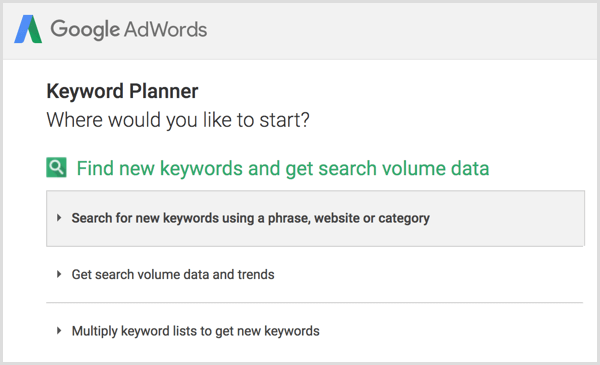
Para pesquisar uma nova palavra-chave, insira uma palavra-chave geral no campo Seu produto ou serviço e clique em Obter ideias.
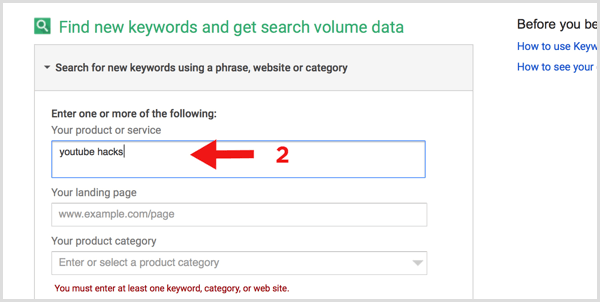
A página Encontrar palavras-chave mostra variações da palavra-chave inserida e ideias alternativas a serem consideradas. Conforme você rola pelas opções, procure palavras-chave com alto volume de pesquisa e baixa concorrência. Faça uma listadas palavras-chave que melhor se adequam a esses parâmetros.
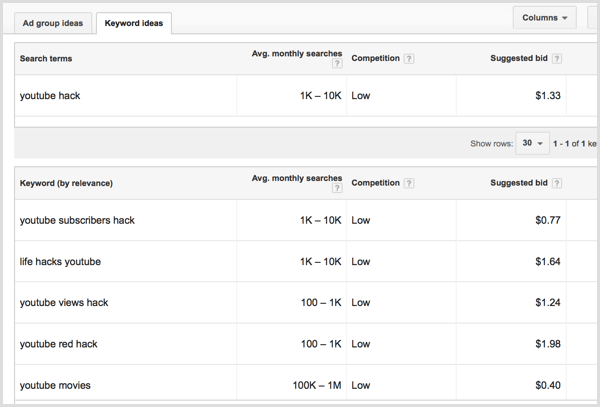
Encontre tópicos de tendência com o Google Trends
tendências do Google é uma das melhores ferramentas para encontrar não apenas ótimas tags e palavras-chave, mas também tópicos para vídeos. O foco em tags de tendência aproveita o fluxo natural de intenção de pesquisa que já existe. Em vez de encontrar maneiras de atrair as pessoas para seu conteúdo, você criar conteúdo que as pessoas já procuram.
Quando você abra o Google Trends, os principais tópicos de tendência do dia aparecem na página inicial. Insira um termo de pesquisa no topo e voce veja um gráfico de atividade ao longo do tempo e um mapa dos principais paísespara aquele termo.
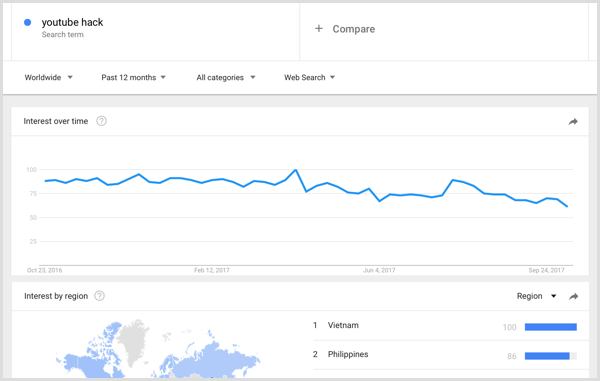
O Google Trends é uma ferramenta poderosa que permite que você filtrar por data e localização até o nível da cidade e dá a você a capacidade de localize seus tópicos no momento ideal.
Avalie a concorrência de palavras-chave e o volume de pesquisa com plug-ins
Um punhado de plug-ins como TubeBuddy e VidIQ integrar com o YouTube e ajudá-lo avalie a concorrência, o volume de pesquisa e os termos recomendados ao lado de suas palavras-chave selecionadas. Esses plug-ins custam algum dinheiro, mas podem ser muito úteis.
Por exemplo, com esses plug-ins, você pode copiar e colar palavras-chave de vídeos com alta classificação para essas palavras-chave para ajudá-lo a obter sugestões de visualizações.
Além disso, o TubeBuddy possui um conjunto de ferramentas de SEO para vídeo, incluindo o Tag Explorer. Com o Tag Explorer, você pode pesquise tags em seu navegador enquanto assiste ou edita um vídeo no YouTube ou visualiza uma página de resultados de pesquisa.
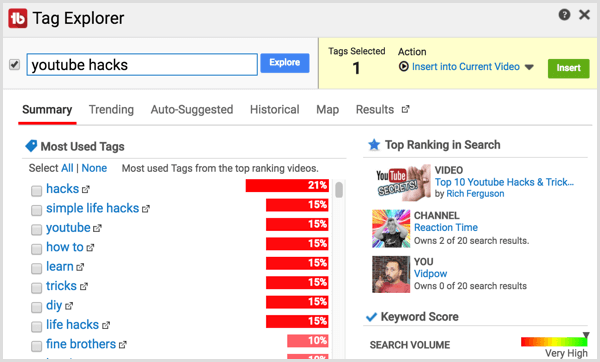
Conforme você pesquisa tags de tendências e populares relacionadas àquela que lhe interessa, pode ver se a popularidade de uma tag está crescendo e encontrar os melhores vídeos usando a tag.
Nº 3: adicionar palavras-chave aos títulos, descrições e tags de seus vídeos
Agora que você pesquisou palavras-chave relevantes, está pronto para começar a trabalhá-las nos títulos, descrições e tags de seus vídeos.
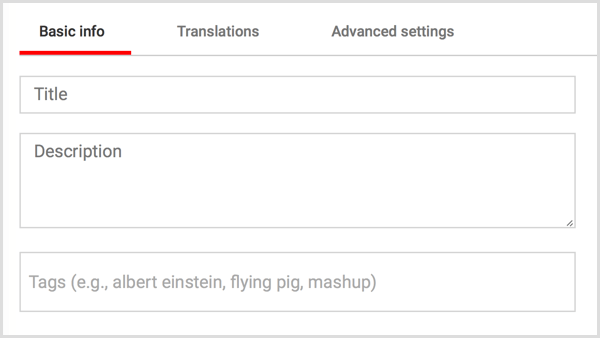
Use um padrão de algoritmo amigável para adicionar tags
A maneira como você marca vídeos pode fazer uma grande diferença no sucesso de seu canal no YouTube. Quando você marca vídeos seguindo uma fórmula simples, suas tags podem ajudar o algoritmo do YouTube a classificar suas palavras-chave e, consequentemente, seus vídeos.
Embora o YouTube forneça 500 caracteres para tags, adicionar mais de 15 tags pode parecer um excesso de palavras-chave. No entanto, você ainda deseja usar o máximo de marcas possível para classificar esses termos de pesquisa.
Para equilibrar esses problemas, apontar para 10 a 15 tags para cada vídeo. Então você ordenar essas tags seguindo uma fórmula específica.
Comece com tags de cauda longa com 3 a 5 palavrascada e geralmente frases exatas que as pessoas podem pesquisar. Exemplos de marcas específicas de cauda longa são “Como configurar a Canon C100” e “Configurações da Canon C100”. Essas tags podem refletir palavras-chave que você encontrou por meio de uma lista suspensa preenchida automaticamente de um mecanismo de pesquisa.
Obtenha o treinamento de marketing do YouTube - online!

Quer melhorar seu engajamento e vendas com o YouTube? Em seguida, participe do maior e melhor encontro de especialistas em marketing do YouTube para compartilhar suas estratégias comprovadas. Você receberá instruções passo a passo ao vivo com foco em Estratégia, criação de vídeo e anúncios do YouTube. Torne-se o herói de marketing do YouTube para sua empresa e clientes conforme você implementa estratégias que obtêm resultados comprovados. Este é um evento de treinamento online ao vivo de seus amigos no Social Media Examiner.
CLIQUE AQUI PARA MAIS DETALHES - A VENDA TERMINA EM 22 DE SETEMBRO!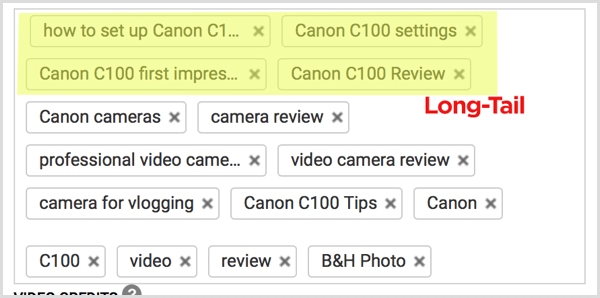
Continue adicionando palavras-chave de cauda longa para as próximas 5 a 10 tags. Você também quer use frases de tamanho médio de 2 a 3 palavras cada. Use termos mais gerais para essas tags, como "câmeras Canon" e "revisão de câmeras".
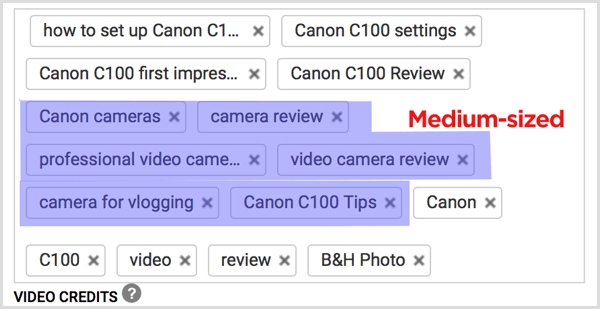
Próximo, separe as palavras-chave de cauda longa em tags de uma palavra. Certifique-se de que algumas dessas tags incluem os nomes das listas de reprodução em que o vídeo aparece. Para a última tag, use sua marca.
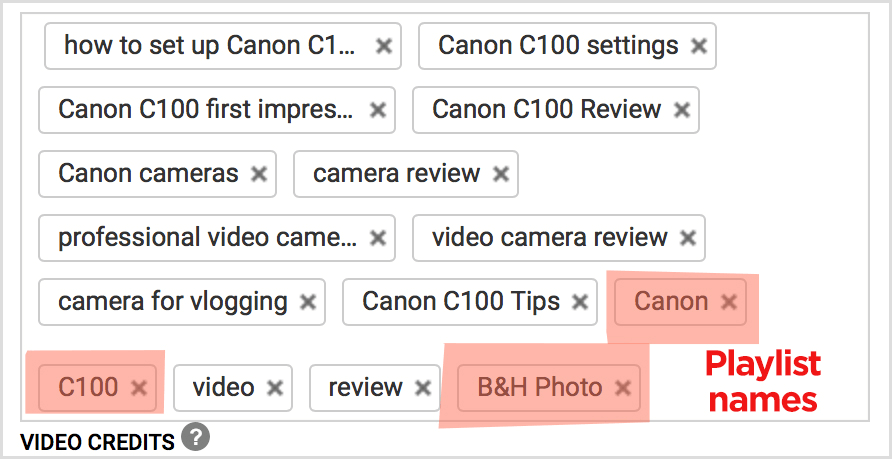
Incluir palavras-chave principais no título e na descrição
De modo geral, você deseja criar vários pontos de conexão entre seu vídeo, outros vídeos em seu canal (incluindo listas de reprodução) e outros vídeos classificados para termos de pesquisa específicos. Uma maneira de fazer isso é incluir palavras-chave principais no título e na descrição de seu vídeo.
Por exemplo, se seu canal do YouTube é focado em análises de câmeras, seu objetivo seria trabalhar a “análise de câmeras” em títulos e descrições de vídeos.
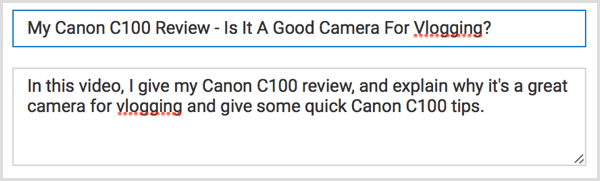
No mínimo, incluir pelo menos uma palavra-chave de tagque também é usado na descrição. Se a palavra-chave também estiver incluída no título da lista de reprodução, isso é ainda melhor.
Pense nessas palavras-chave como pequenas gotas de cola que você está aplicando em seu vídeo. Quanto mais cola, mais grudento seu vídeo ficará na pesquisa.
Otimize seus títulos de vídeo para as pessoas
Muitas pessoas pensam que otimizar para pesquisa significa simplesmente encher seus títulos de palavras-chave para obter uma classificação do vídeo. No entanto, você também precisa otimizar para as pessoas. Títulos sem sentido ou enfadonhos cheios de palavras-chave não deixam muitas pessoas animadas para clicar e assistir ao seu vídeo.
A arte da titulação de vídeos do YouTube para pesquisa é gerar títulos que são simultaneamente intrigantes e ricos em palavras-chave, mas não soam ricos em palavras-chave.
Seguir uma fórmula pode ajudá-lo a escrever títulos ricos em palavras-chave nos quais as pessoas ainda desejam clicar. A fórmula usa o padrão mostrado neste vídeo por Gillette. Comece o título com uma categoria ampla (Como fazer a barba). Então adicione sua palavra-chave principal com um motivo convincente para clicar (Dicas de barbear para homens). Se o seu vídeo é para uma marca, adicione o nome da marca no final (Gillette).
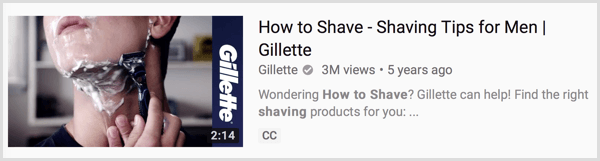
Essa fórmula garante que seu vídeo será classificado para o termo de pesquisa específico e também para uma categoria mais ampla.
Dica: Faça com que a categoria ampla da fórmula seja igual a uma lista de reprodução na qual um vídeo aparece. Isso vincula o vídeo aos vídeos da lista de reprodução e usa sua classificação de pesquisa para impulsionar a classificação deste vídeo.
Para escrever um título que os espectadores irão querer clicar, mas não soe como indutor de cliques, tente criar uma história. As pessoas estão programadas para histórias. Títulos que configuram uma história recebem cliques porque as pessoas querem ouvir o que acontece.

Semelhante a provocar uma história, criar um conflito ou desafio para atrair os espectadores a assistir. Além disso, use um cenário do tipo “escolha o seu lado” para ativar nosso tribalismo natural.
O que há na lista de vídeos que os torna tão populares? O mundo talvez nunca saiba. Se o seu vídeo compartilha uma lista, destaque-a no título.
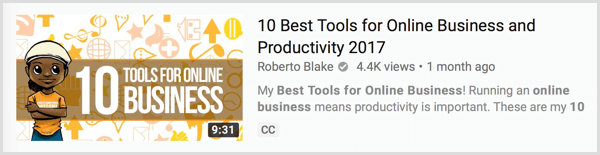
Lembre-se de que o título é apenas metade do motivo pelo qual as pessoas clicam. A outra metade é a miniatura do vídeo, então certifique-se de que o título e a miniatura funcionem juntos para ser o mais atraente possível. Um título que contradiz a miniatura cria uma questão na mente dos espectadores e os faz querer investigar mais.
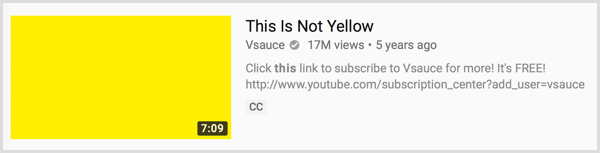
Tenha cuidado ao alterar os títulos de vídeo estabelecidos
“Se não está quebrado, não conserte.” Se um vídeo do YouTube for estabelecido e apresentar bom desempenho, alterar o título pode afundá-lo no algoritmo de pesquisa. Deixe esses títulos de lado.
Vídeos de baixo desempenho podem ser ajustados, mas não mudam muito de uma vez. Espalhe as mudanças ao longo do tempo para que não confundam o algoritmo.
Dito isso, o YouTube parece oferecer um período de carência de dois dias para fazer alterações no título de um vídeo depois de postá-lo. Durante esse tempo, fazer alterações não parece afetar significativamente as visualizações, então sinta-se à vontade para testar alguns títulos em um vídeo novo. Mas depois dos primeiros dias, você pode querer deixar como está.
Nº 4: adicione palavras-chave ao seu canal
Além de adicionar tags e palavras-chave aos vídeos, não se esqueça das palavras-chave do canal. Palavras-chave do canal são cruciais para a descoberta do YouTube. Eles ajudam o algoritmo a determinar quais outros canais e vídeos usar para recomendar seus vídeos.
Para atribuir palavras-chave ao canal, abrir o Creator Studio (clique na foto do seu perfil e selecione Estúdio de Criação). Na barra lateral esquerda, clique em Canal> Avançado, e depois insira as palavras-chave do seu canal no campo fornecido.
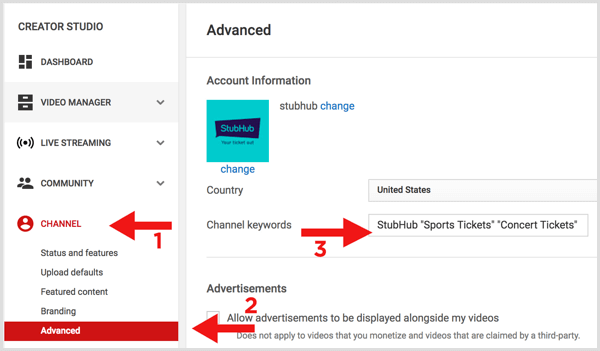
Nº 5: Use listas de reprodução para desenvolver um canal coeso e organizado
A maioria dos criadores e marcas no YouTube apenas usa playlists como uma ferramenta organizacional e as coloca na página inicial do canal como uma forma de categorizar seus vídeos para que novos espectadores possam navegar. Essas são boas práticas. Não há nada de errado com isso, mas as playlists são capazes de muito mais.
As listas de reprodução permitem que você trate seu canal do YouTube mais como uma rede de TV. Shonduras oferece playlists com temas legais e vídeos populares que mantêm as pessoas assistindo. Com playlists, você pode desenvolver uma estratégia de conteúdo que leve os espectadores de um vídeo para outro por horas de Tempo de exibição em vez de alguns minutos.
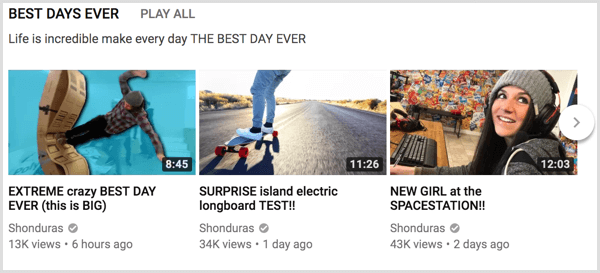
As listas de reprodução também têm uma forte função de SEO. Ao conectar vídeos com tags e palavras-chave semelhantes a listas de reprodução com as mesmas tags e palavras-chave, você está anexando esses vídeos ao algoritmo, o que leva a mais visualizações sugeridas.
Quando você começa a incorporar seriamente playlists em sua estratégia de canal, começa a pensar muito mais do que os vídeos individuais que está criando. Esse pensamento mais amplo leva a um canal mais coeso e organizado, que paga dividendos não apenas na experiência do usuário, mas também no algoritmo.
Otimize títulos e descrições de playlists para pesquisa
Para dar um impulso no algoritmo à sua lista de reprodução, escolha um título que tenha alta intenção de pesquisa. Você pode usar a mesma pesquisa de palavra-chave usada para tags para determinar a intenção de pesquisa de sua lista de reprodução.
Para mude o título da lista de reprodução, abrir o Creator Studio e clique em Gerenciador de vídeos> Playlists.
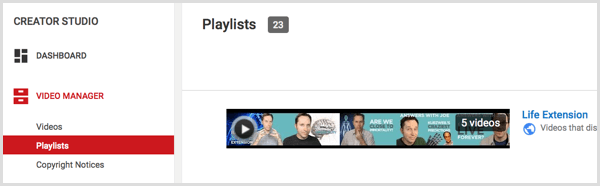
Clique na playlist você quer editar e então clique no botão Editar na próxima página.
Na página de edição da playlist, passe o mouse sobre o título e clique no ícone do lápis que aparece à direita. Depois de você escolha um título de lista de reprodução altamente pesquisado, tenha certeza de adicione esse título às tags em todos os vídeos da lista de reprodução então o algoritmo une os vídeos.
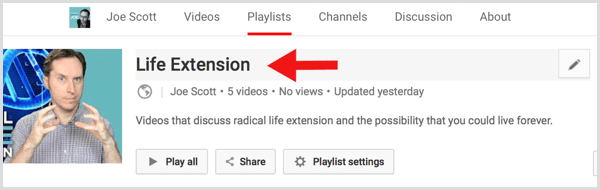
Você também quer adicione uma descrição de duas ou três frases para a lista de reprodução. O YouTube analisa as descrições de alguns dados de SEO. No texto da descrição, use o nome da lista de reprodução e quaisquer outras tags que você possa usar de conversação.
Você pode adicionar os títulos de alguns dos vídeos da lista de reprodução na lista de reprodução, mas não use palavras-chave. O preenchimento de palavras-chave pode contar contra você no algoritmo.
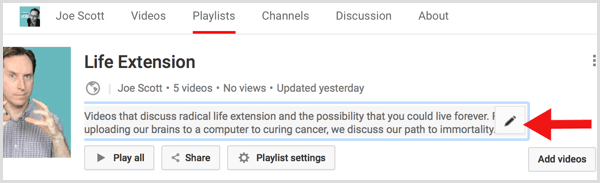
Reorganizar vídeos em uma lista de reprodução
Você pode escolher a ordem em que os vídeos aparecem em uma lista de reprodução. Sempre adicione o vídeo mais recente primeiro para conteúdo em episódios para que você possa ajudar com visualizações orgânicas da lista de reprodução. O conteúdo mais antigo será naturalmente mais popular com base nas visualizações vitalícias.
Para conteúdo baseado exclusivamente em pesquisa, permita que suas listas de reprodução classificar os vídeos pelos mais populares porque os vídeos populares aparecem mais nos resultados da pesquisa naturalmente.
Para reorganizar vídeos em uma lista de reprodução, navegue até a página de edição da lista de reprodução no Estúdio de Criação (abra a lista de reprodução que deseja editar e clique em Editar). Então pegue a borda esquerda de um vídeo (como mostrado abaixo) e arraste para cima ou para baixo para movê-lo para a ordem desejada.
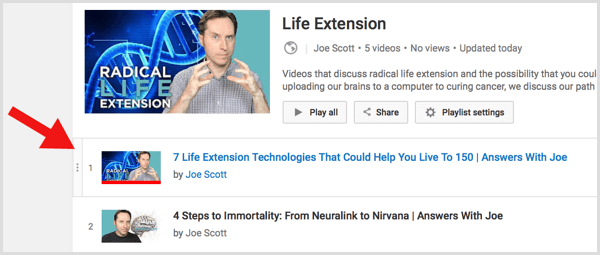
Escolha uma miniatura da lista de reprodução de um vídeo de melhor desempenho
Muitas pessoas não percebem que você pode escolher uma imagem em miniatura para suas playlists. As miniaturas da lista de reprodução são tão importantes quanto as miniaturas dos vídeos para estimular os espectadores a clicar e assistir à sua lista de reprodução.
Felizmente, você não precisa criar uma miniatura totalmente nova. Em vez disso, escolha uma miniatura de um vídeo em sua lista de reprodução. De preferência, use uma miniatura de um vídeo que tenha um desempenho muito bom.
Para descobrir qual vídeo em sua lista de reprodução tem o melhor desempenho, abrir o Creator Studio e clique em Analytics> Fontes de tráfego. Role para baixo e clique em Vídeos sugeridos. De lá, encontre o vídeo de melhor desempenho em sua lista de reprodução.
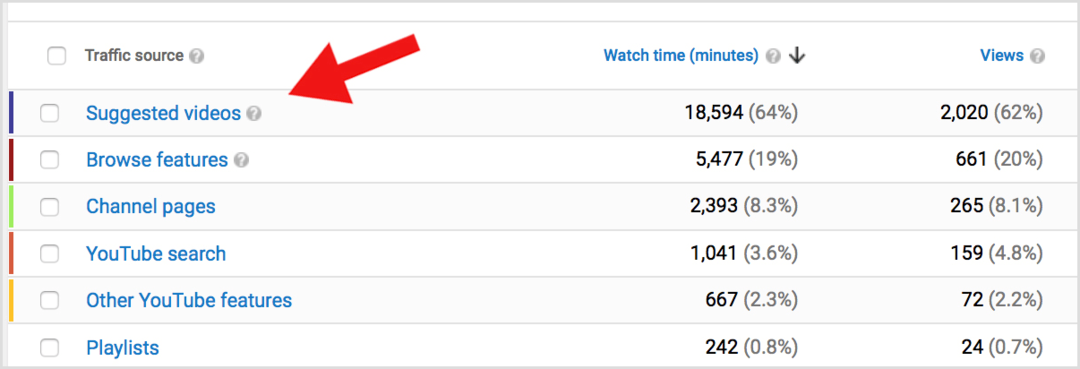
Para definir a miniatura do vídeo como a miniatura da lista de reprodução, navegue até a página de edição da lista de reprodução no Estúdio de Criação. Passe o mouse sobre o vídeo cuja miniatura você deseja usar e um botão Mais aparecerá no lado direito. Selecione Definir como miniatura da lista de reprodução no menu suspenso. É isso aí!
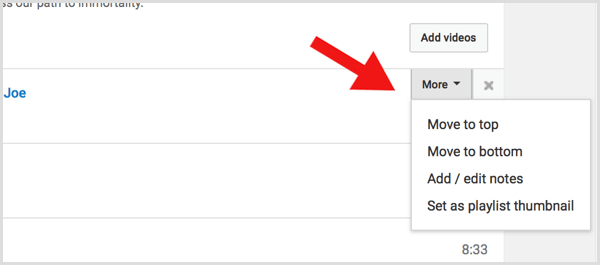
Pacote de uma série de vídeos
Se o seu vídeo faz parte de uma série, adicione “Episódio 1”, “Episódio 2” e assim por diante ao título do vídeo para ajudar a conectar esses vídeos no algoritmo. Os títulos que incluem o número do episódio também informam ao espectador que mais vídeos como este estão disponíveis e o incentivam a assistir ao próximo episódio.
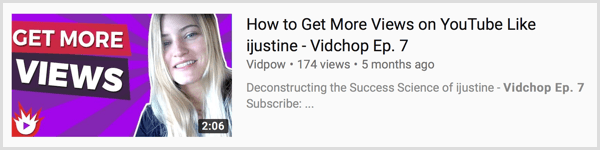
Para empacotar uma série, você também deveria adicione o próximo vídeo como um cartão final e incluir todos os vídeos da série em uma lista de reprodução. Se você tiver uma conta verificada, você pode até use um lista de reprodução da série, que é um tipo de lista de reprodução projetada especificamente para uma série de vídeos.
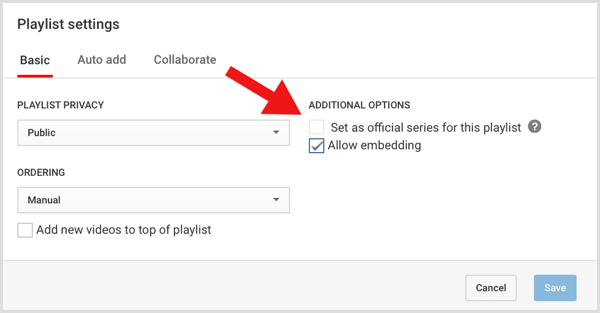
Se um vídeo estiver em uma lista de reprodução em série, o YouTube reproduz automaticamente o próximo vídeo da lista de reprodução se o espectador estiver assistindo na reprodução automática, mesmo que não esteja assistindo à própria lista de reprodução. Uma lista de reprodução em série é uma maneira fácil de garantir que o espectador verá pelo menos um vídeo seu na barra lateral de vídeos sugeridos.
Adicionar novas listas de reprodução com frequência
O ideal é adicionar pelo menos duas novas listas de reprodução ao seu canal todas as semanas. Na média, incluem 3 a 10 vídeos em cada lista de reprodução.
Algumas dicas podem ajudá-lo a acompanhar esse ritmo:
- Depois de ter cerca de 10 vídeos, procure uma tag que todos esses vídeos têm em comum e crie uma nova lista de reprodução com base nessa tag. Essa tática ajudará seu canal a se dividir e conquistar com o tempo.
- Adicione novos vídeos a pelo menos três listas de reprodução para criar o máximo de oportunidades para assistir à compulsão.
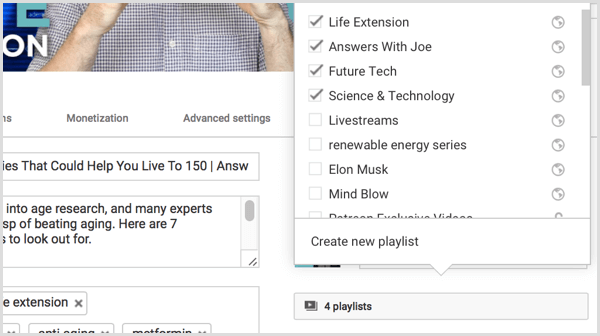
Configure regras para adicionar vídeos automaticamente às listas de reprodução
Você pode configurar regras para adicionar vídeos a listas de reprodução com base em títulos ou tags. Essas regras oferecem uma boa maneira de automatize seu fluxo de trabalho depois que seu canal tiver mais de 20 playlists. No entanto, você ainda deve revisar suas listas de reprodução a cada poucas semanas para ter certeza de que os vídeos não foram colocados nas listas de reprodução erradas.
Para criar regras que automatizam adições de playlists, abrir Creator Studio e clique em Gerenciador de vídeos> Playlists.
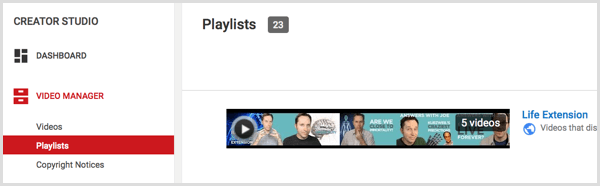
Próximo, puxe a lista de reprodução você deseja automatizar e clique no botão Editar.
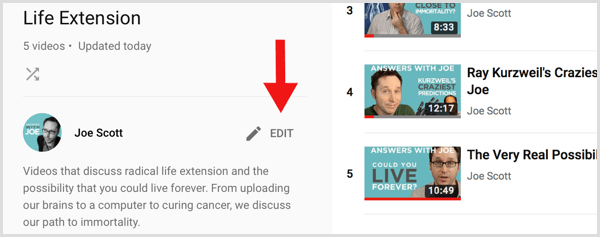
Na janela da lista de reprodução, clique em Configurações da lista de reprodução e depois clique em Adicionar automaticamente. Conforme você cria as regras, determine se o YouTube deve adicionar um vídeo à lista de reprodução com base em uma palavra do título, tag ou descrição.
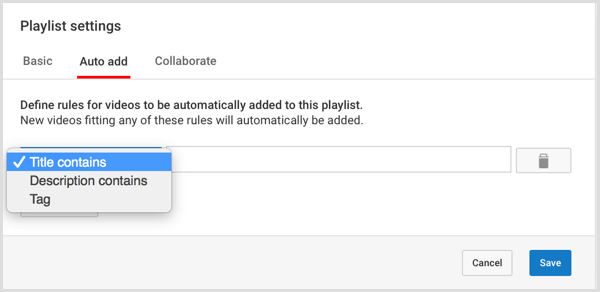
Quer mais assim? Explore o YouTube para empresas!
.
Conclusão
A otimização de canais é um tópico esquecido porque a maioria das pessoas se concentra em obter o máximo de visualizações para vídeos individuais. Mas otimizar seu canal inteiro espalha o amor do YouTube muito mais longe, resultando em mais visualizações para mais vídeos e taxas de conversão mais altas. Afinal, as pessoas se inscrevem em seu canal, não em seu vídeo.
Para conhecer os pontos altos da otimização de canais, confira este vídeo:
A otimização do canal, assim como a otimização de vídeo, significa otimizar para o algoritmo e para o público. Você precisa usar palavras-chave, metadados e outras práticas recomendadas para ter um melhor desempenho na pesquisa e nos vídeos sugeridos. Você também precisa criar uma experiência de visualização que recompense a visualização contínua e torne o canal atraente para o espectador logo de cara.
O que você acha? Que ideias neste artigo podem ajudar a desenvolver seu canal no YouTube? Você tem alguma experiência com essas táticas que possa adicionar? Por favor, compartilhe seus pensamentos nos comentários.
